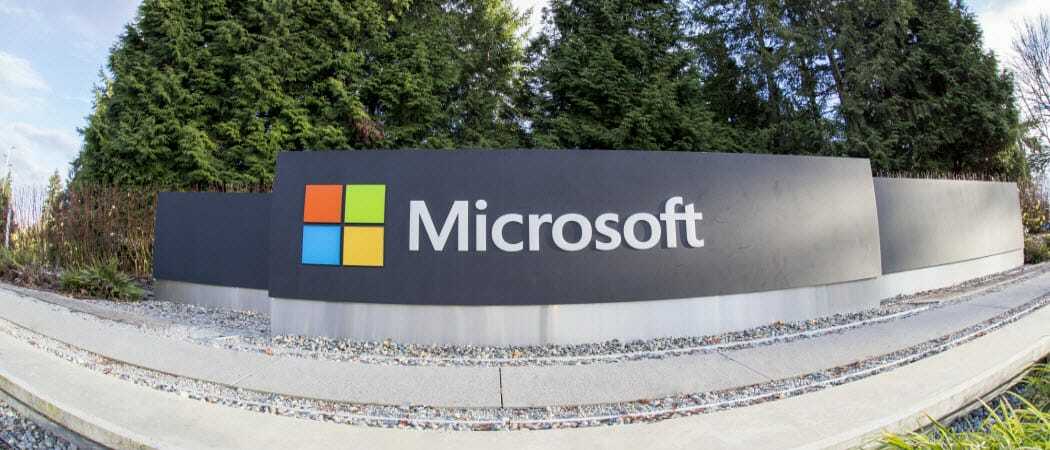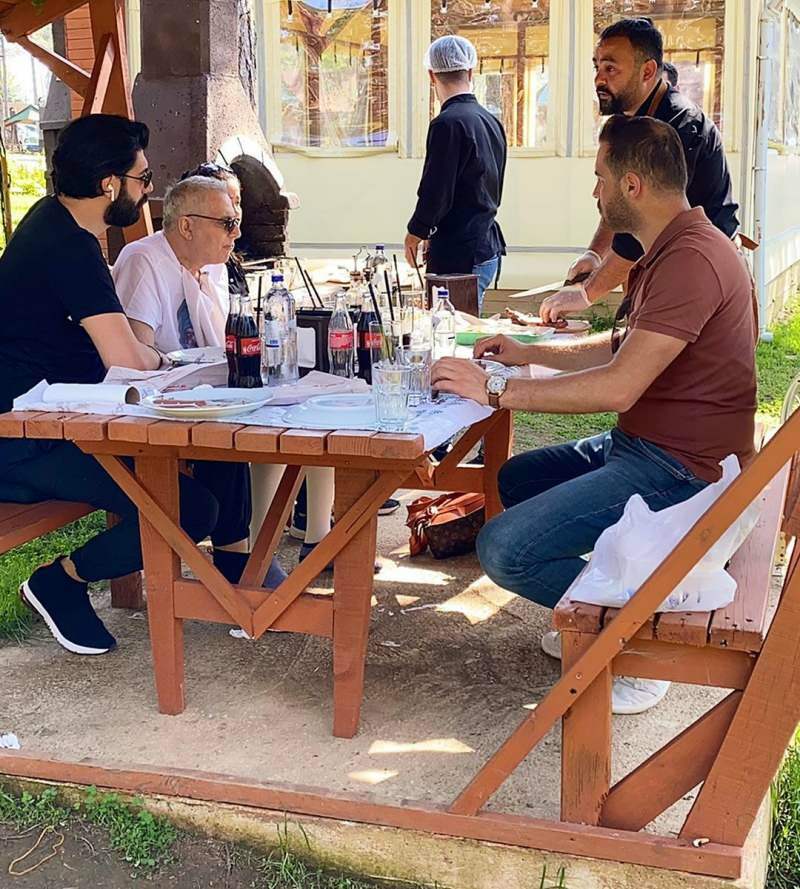एक्सेल में एक कॉलम का योग कैसे करें
माइक्रोसॉफ्ट ऑफिस कार्यालय माइक्रोसॉफ्ट एक्सेल नायक एक्सेल / / September 08, 2022

अंतिम बार अद्यतन किया गया

यदि आपके पास एक्सेल में एक कॉलम में आंकड़े हैं, तो उन मानों का कुल पता लगाने के कई तरीके हैं। यहां बताया गया है कि एक्सेल में कॉलम का योग कैसे किया जाता है।
एक्सेल दुनिया में सबसे लोकप्रिय स्प्रेडशीट अनुप्रयोगों में से एक है। आप इसका इस्तेमाल अकाउंटिंग से लेकर इन्वेंट्री ट्रैकिंग तक हर चीज के लिए कर सकते हैं। यदि आप अभी शुरुआत कर रहे हैं, तो भी, एक्सेल में एक कॉलम को योग करने का तरीका जानने के लिए जितना आसान कुछ भी काफी चुनौतीपूर्ण लग सकता है।
चुनने के लिए कार्यों के विशाल चयन के साथ, थोड़ा अभिभूत महसूस करना बहुत आसान हो सकता है। उदाहरण के लिए, एक्सेल में मानों के कॉलम के योग की जांच करने के एक से अधिक तरीके हैं।
यदि आप अनिश्चित हैं, तो एक्सेल में कॉलम को योग करने के कुछ बेहतरीन तरीके यहां दिए गए हैं।
एक्सेल में कॉलम का योग जल्दी से कैसे देखें
यदि आप अपनी स्प्रैडशीट में उस जानकारी को जोड़ने की आवश्यकता के बिना किसी कॉलम का योग जानना चाहते हैं, तो आप एक्सेल स्टेटस बार का उपयोग किसी कॉलम या किसी भी श्रेणी के सेल को तुरंत देखने के लिए कर सकते हैं।
एक्सेल स्टेटस बार का उपयोग करके कॉलम का योग देखने के लिए:
- उस डेटा को हाइलाइट करें जिसका आप योग करना चाहते हैं। एक पूरे कॉलम को चुनने के लिए, कॉलम के नाम पर क्लिक करें। अन्यथा, अपनी श्रेणी का चयन करने के लिए कक्षों पर खींचें।
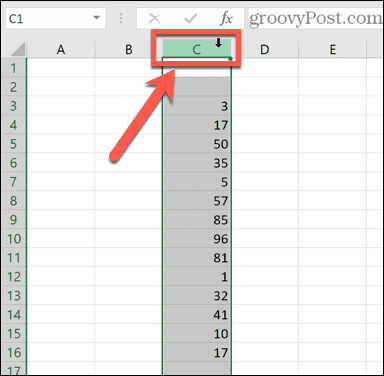
- स्क्रीन के निचले भाग में, आपको अपने चयन के बारे में जानकारी दिखाई देगी जैसे कि आपके सभी मानों का औसत, और श्रेणी में डेटा बिंदुओं की संख्या। आप अपने चयनित सेल में सभी मानों का योग भी देखेंगे।
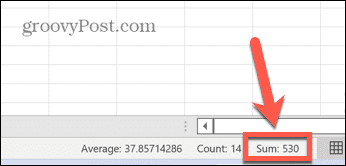
ऑटोसम का उपयोग करके एक्सेल में एक कॉलम का योग कैसे करें
यदि आप चाहते हैं कि आपकी स्प्रैडशीट में कॉलम का योग जोड़ा जाए, तो कई मामलों में आप इसका उपयोग करके इसे सबसे तेज़ी से कर सकते हैं ऑटोसम कार्यक्षमता. यह स्वचालित रूप से आपके लिए मानों की श्रेणी का चयन करेगा।
हालांकि, कुछ मामलों में, जैसे कि संख्याओं और टेक्स्ट प्रविष्टियों का मिश्रण, वह जो रेंज चुनता है वह बिल्कुल सही नहीं हो सकता है और आपको इसे मैन्युअल रूप से ठीक करने की आवश्यकता होगी।
AutoSum का उपयोग करके एक कॉलम को योग करने के लिए:
- उस सेल में क्लिक करें जहाँ आप योग दिखाना चाहते हैं। यह उसी कॉलम में होना चाहिए जिस डेटा का आप योग करना चाहते हैं।
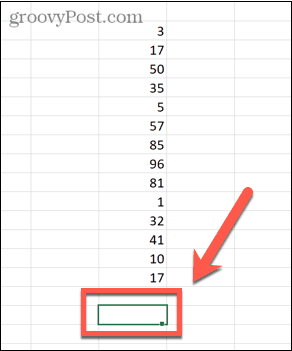
- में घर टूलबार, क्लिक करें ऑटोसम बटन।
- आप कीबोर्ड शॉर्टकट का भी उपयोग कर सकते हैं ऑल्ट + = (बरक़रार रखना Alt और दबाएं बराबर चिह्न).
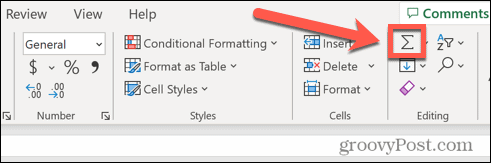
- आप कीबोर्ड शॉर्टकट का भी उपयोग कर सकते हैं ऑल्ट + = (बरक़रार रखना Alt और दबाएं बराबर चिह्न).
- आपके द्वारा चयनित सेल एक सूत्र के साथ पॉप्युलेट होगा जिसमें शामिल है जोड़ फ़ंक्शन और एक ही कॉलम से एक श्रेणी। श्रेणी में शामिल कक्षों को भी हाइलाइट किया जाएगा।
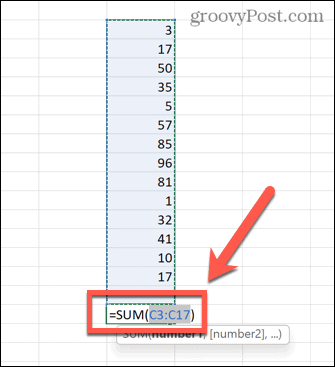
- यदि आप उन कक्षों की श्रेणी से खुश हैं जिन्हें AutoSum ने चुना है, तो दबाएं प्रवेश करना सूत्र लागू करने के लिए। यदि रेंज वह नहीं है जो आप चाहते थे, तो आप एक अलग रेंज खींच सकते हैं और दबा सकते हैं प्रवेश करना.
- अब आपके कॉलम में मानों का योग दिखाई देगा।
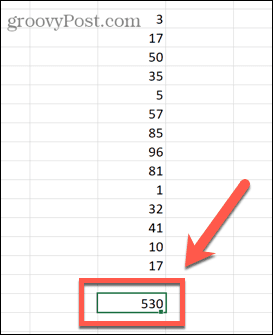
एसयूएम फ़ंक्शन का उपयोग करके एक्सेल में एक कॉलम कैसे योग करें
जैसा कि ऊपर उल्लेख किया गया है, यदि आपके डेटा में मान और टेक्स्ट दोनों शामिल हैं, तो AutoSum फ़ंक्शन केवल आपके कॉलम में अंतिम टेक्स्ट मान के नीचे के मानों का चयन करेगा।
आप अपनी खुद की श्रेणी का चयन करने के लिए SUM फ़ंक्शन का उपयोग करके मैन्युअल रूप से एक सूत्र बना सकते हैं और यह सुनिश्चित कर सकते हैं कि आप अपने कॉलम में सभी मानों का योग करते हैं।
SUM फ़ंक्शन का उपयोग करके किसी स्तंभ का योग करने के लिए:
- उस सेल पर क्लिक करें जहाँ आप योग दिखाना चाहते हैं। यह आपके द्वारा चुना गया कोई भी सेल हो सकता है—यह एक ही कॉलम में होना जरूरी नहीं है।
- टाइप = योग (
- उन कक्षों की श्रेणी को खींचें जिन्हें आप शामिल करना चाहते हैं या संपूर्ण स्तंभ का चयन करने के लिए स्तंभ नाम पर क्लिक करें।
- एक अंतिम बंद ब्रैकेट टाइप करें और दबाएं प्रवेश करना.
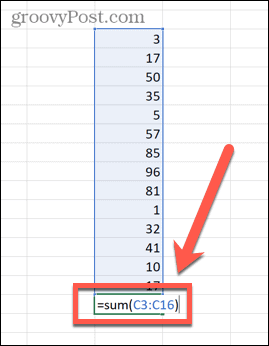
- अब आपकी राशि की गणना होगी। यदि किसी भी चयनित सेल में टेक्स्ट है, तो इन पर ध्यान नहीं दिया जाएगा। हालांकि, सभी मूल्यों को शामिल किया जाएगा।
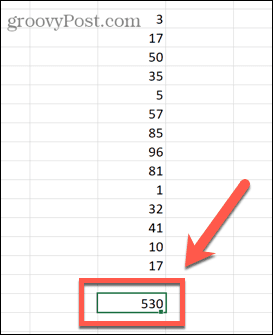
नामांकित श्रेणियों का उपयोग करके एक्सेल में एक कॉलम का योग कैसे करें
यदि आप बड़ी मात्रा में डेटा के साथ काम कर रहे हैं, तो बड़ी संख्या में सेल को हाइलाइट करना समय लेने वाला हो सकता है। हालांकि, किसी विशिष्ट श्रेणी के डेटा पर नाम लागू करना संभव है। फिर आप हर बार सभी डेटा का चयन करने के बजाय, इस श्रेणी को अपने सूत्रों में नाम से संदर्भित कर सकते हैं।
नामित श्रेणी का उपयोग करके कॉलम को योग करने के लिए:
- उस डेटा की श्रेणी को हाइलाइट करें जिसे आप नाम देना चाहते हैं।
- नीचे सूत्रों मेनू, क्लिक करें नाम परिभाषित करें.
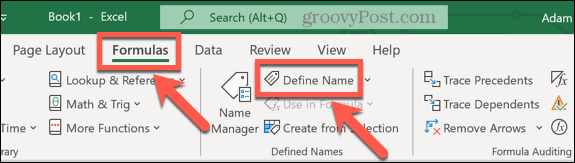
- अपनी श्रेणी के लिए एक नाम दर्ज करें और क्लिक करें ठीक है.
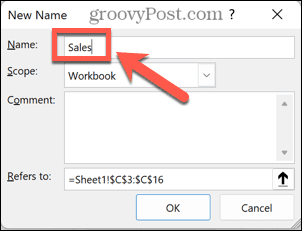
- उस सेल का चयन करें जहाँ आप योग दिखाना चाहते हैं, और टाइप करें = योग ( उसके बाद आपकी श्रेणी का नाम और एक बंद कोष्ठक। उदाहरण के लिए, = एसयूएम (बिक्री).
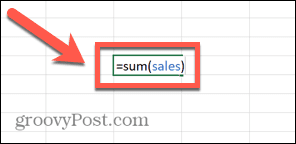
- प्रेस प्रवेश करना और एक्सेल आपकी नामित श्रेणी के योग की गणना करेगा।
फ़िल्टर किए गए कॉलम का योग करने के लिए SUBTOTAL का उपयोग कैसे करें
यदि आप फ़िल्टर किए गए डेटा के साथ काम कर रहे हैं, तो SUM फ़ंक्शन अधिक उपयोगी नहीं है। ऐसा इसलिए है क्योंकि जब आप अपने डेटा को केवल कुछ निश्चित मान दिखाने के लिए फ़िल्टर करते हैं, तब भी SUM दृश्यमान और छिपे हुए दोनों मानों का वह योग प्राप्त करेगा।
यदि आप अपने फ़िल्टर द्वारा लौटाए गए केवल उन मानों का योग ज्ञात करना चाहते हैं, तो आपको इसका उपयोग करना होगा उप-योग समारोह।
SUBTOTAL फ़ंक्शन का उपयोग करके Excel में फ़िल्टर किए गए कॉलम को जोड़ने के लिए:
- अपनी कोशिकाओं को हाइलाइट करें।
- में जानकारी मेनू, क्लिक करें फ़िल्टर चिह्न।
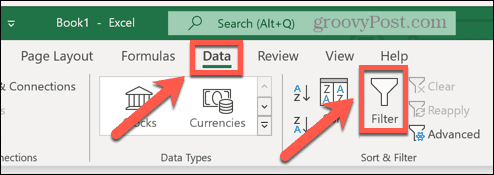
- दबाएं फ़िल्टर आपके डेटा के कॉलम के शीर्ष पर तीर।
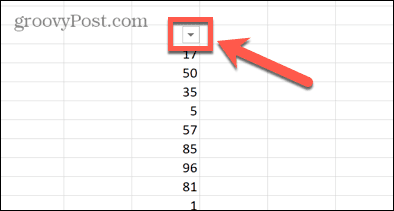
- अपनी पसंद का फ़िल्टर सेट करें।
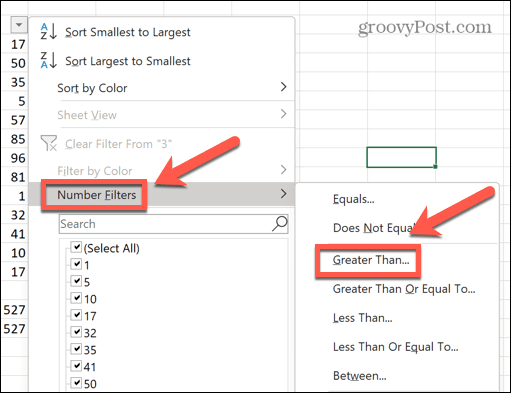
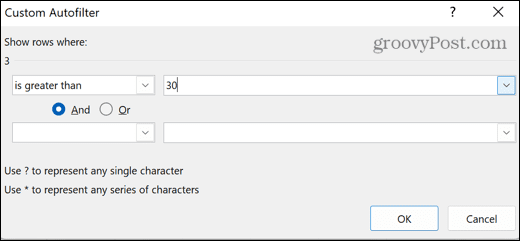
- उस सेल का चयन करें जहाँ आप अपना उप-योग दिखाना चाहते हैं।
- टाइप = सबटोटल(9, फिर उन दृश्यमान कक्षों का चयन करें जिन्हें आप शामिल करना चाहते हैं। 9 फ़ंक्शन का हिस्सा है जो इंगित करता है कि आप मानों का योग खोजना चाहते हैं
- एक अंतिम बंद ब्रैकेट टाइप करें।
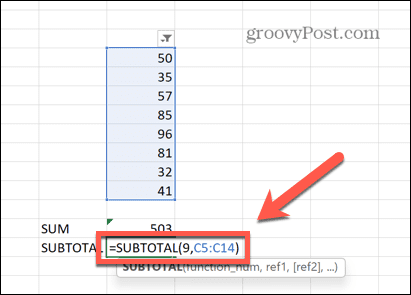
- प्रेस प्रवेश करना.
- उप-योग आपके फ़िल्टर किए गए डेटा से दृश्यमान मानों का सही योग दिखाएगा। इसकी तुलना में, SUM फ़ंक्शन का उपयोग करने से सभी दृश्यमान कक्षों का कुल योग मिलता है और आपके द्वारा चयनित शीर्ष और निचले कक्षों के बीच आने वाली कोई भी छिपी हुई कोशिकाएँ।
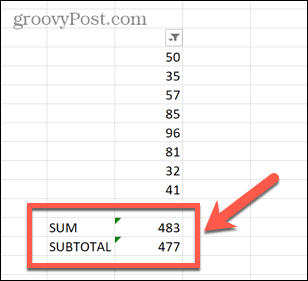
एक्सेल टेबल का उपयोग करके कॉलम का योग कैसे करें
हालांकि स्प्रेडशीट में कोई भी डेटा स्वभाव से एक सारणीबद्ध रूप में होता है, आप अपने डेटा को एक्सेल टेबल में बदल सकते हैं। एक्सेल टेबल्स आपको अपनी टेबल की शैली को जल्दी से बदलने की अनुमति देता है, और उन्हें सीधे सूत्रों में संदर्भित किया जा सकता है।
आप डेटा के कॉलम को जल्दी से समेटने के लिए टेबल डिज़ाइन टूल का भी उपयोग कर सकते हैं।
एक्सेल टेबल का उपयोग करके कॉलम को योग करने के लिए:
- उस डेटा को हाइलाइट करें जिसे आप एक्सेल टेबल में बदलना चाहते हैं।
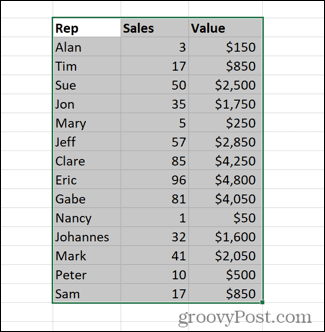
- नीचे डालना मेनू, क्लिक करें टेबल.
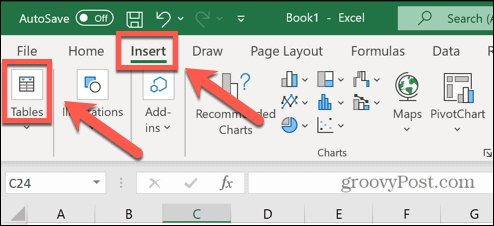
- चुनना मेज.
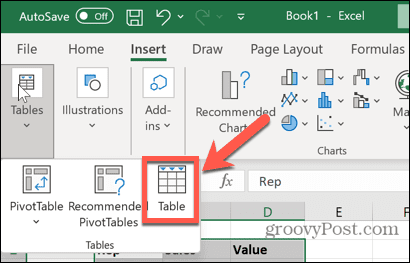
- सुनिश्चित करें कि श्रेणी सही है, और यदि आपने अपने चयन में शीर्षलेख शामिल किए हैं, तो सुनिश्चित करें कि मेरी तालिका में शीर्षलेख हैं की जाँच कर ली गयी है।
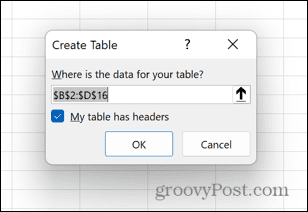
- एक बार आपकी एक्सेल टेबल बन जाने के बाद, सुनिश्चित करें कि कुल पंक्ति विकल्प चेक किया गया है टेबल डिजाइन मेन्यू।
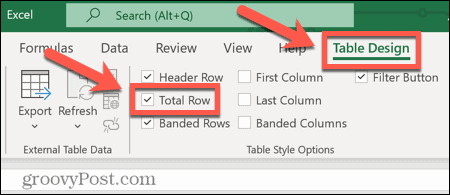
- आपकी तालिका में एक नई पंक्ति जोड़ी जाती है जो आपकी तालिका के अंतिम कॉलम में मानों का योग दिखाती है।
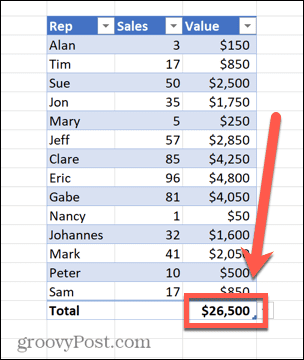
- यदि आप चाहें तो इसे योग से अन्य गणनाओं के विस्तृत चयन में बदलने के लिए इस मान के आगे नीचे तीर पर क्लिक कर सकते हैं।
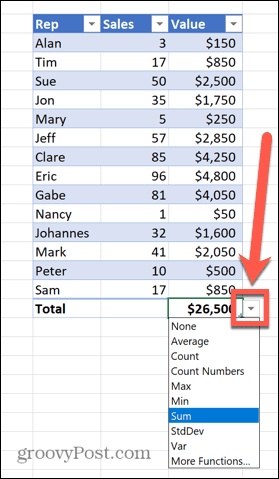
एक्सेल प्रो बनना
जैसा कि ऊपर दिए गए चरण दिखाते हैं, यहां तक कि एक्सेल में एक कॉलम को योग करने का तरीका सीखने के लिए भी, इसे हासिल करने के कई तरीके हैं। एक्सेल एक अविश्वसनीय रूप से शक्तिशाली एप्लिकेशन है, और हम में से कई लोग केवल उस सतह को खरोंचेंगे जो वह सक्षम है।
उदाहरण के लिए, क्या आप जानते हैं कि आप सीख सकते हैं एक्सेल में अलार्म कैसे बजाएं?? आप भी कर सकते हैं एक्सेल में किसी अन्य शीट से डेटा खींचें, एक तारीख में महीने जोड़ें, बॉक्स प्लॉट बनाएं या बार रेखांकन, और भी बहुत कुछ।
जितना अधिक आप सीखते हैं, एक्सेल उतना ही अधिक उपयोगी होता जाता है। यदि आपके पास अपने स्वयं के एक्सेल टिप्स हैं, तो बेझिझक उन्हें नीचे टिप्पणी में छोड़ दें।
अपनी विंडोज 11 उत्पाद कुंजी कैसे खोजें
यदि आपको अपनी विंडोज 11 उत्पाद कुंजी को स्थानांतरित करने की आवश्यकता है या ओएस की एक साफ स्थापना करने के लिए बस इसकी आवश्यकता है,...
Google क्रोम कैश, कुकीज़ और ब्राउज़िंग इतिहास को कैसे साफ़ करें
Chrome आपके ब्राउज़र के प्रदर्शन को ऑनलाइन अनुकूलित करने के लिए आपके ब्राउज़िंग इतिहास, कैशे और कुकीज़ को संग्रहीत करने का एक उत्कृष्ट कार्य करता है। उसका तरीका है...
इन-स्टोर मूल्य मिलान: स्टोर में खरीदारी करते समय ऑनलाइन मूल्य कैसे प्राप्त करें
इन-स्टोर खरीदने का मतलब यह नहीं है कि आपको अधिक कीमत चुकानी होगी। मूल्य-मिलान गारंटी के लिए धन्यवाद, आप खरीदारी करते समय ऑनलाइन छूट प्राप्त कर सकते हैं ...